
Aunque WhatsApp ha dejado de funcionar repentinamente en algunas ocasiones, ya sea por un error de software o debido a que los servidores de Meta se cayeron en todo el mundo, los usuarios reportaron otro inusual error, en realidad es el siguiente aviso que aparece en lugar del contenido de tu mensaje recibido: “No es compatible con la versión” (del aplicativo), ¿Qué significa y cuál es la solución? Desde Depor la explicaremos de inmediato.
El mensaje es claro e indica que tu versión de WhatsApp no es compatible con lo que te enviaron tus contactos, ¿Qué has recibido? Probablemente un mensaje textual, foto, video, audio, etc., pero utilizando una nueva herramienta. Entonces, la solución sería actualizar la aplicación en la Google Play de Android o App Store de iOS, corrobora esto.
MIRA: Cómo publicar estados textuales de WhatsApp con diferentes tipos de letra
En caso no hayan actualizaciones pendientes y sigas sin visualizar el mensaje, quiere decir que el otro usuario está utilizando una nueva función que por el momento solo está disponible en el programa beta de WhatsApp, así que te recomendamos descargarla. Recuerda que algunas herramientas se prueban solo en la beta de WhatsApp para iOS, Android y si tienes suerte en ambas versiones.
Esta es la solución al aviso “no es compatible con tu versión de WhatsApp”
Recuerda que la beta es un programa de prueba en donde los usuarios utilizan las nuevas funciones que todavía no llegan a la versión estable (oficial) de WhatsApp.
En Android
- Primero, ingresa a la Google Play Store de Android.
- Ahora, en la barra de búsqueda escribe el nombre de la aplicación “WhatsApp”.
- Accede a la app y desplázate hacia abajo.
- Aquí vas a ver la opción para convertirte en beta tester. Si no la encuentras entonces ingresa al siguiente enlace.
- Acepta las condiciones y deberás esperar un poco para que empieces a descargar WhatsApp Beta.
En iOS
- Lo primero que debes hacer es descargar TestFlight en la App Store.
- Tras haberla instalado, abre este enlace para solicitar un puesto en WhatsApp Beta para iPhone
- Serás derivado de nuevo a TestFlight.
- Pulsa en “Aceptar” para conseguir el puesto y WhatsApp beta comenzará la instalación en tu teléfono.
- Cabe precisar que en iPhone son un poco más limitados los participantes del programa de prueba WhatsApp.
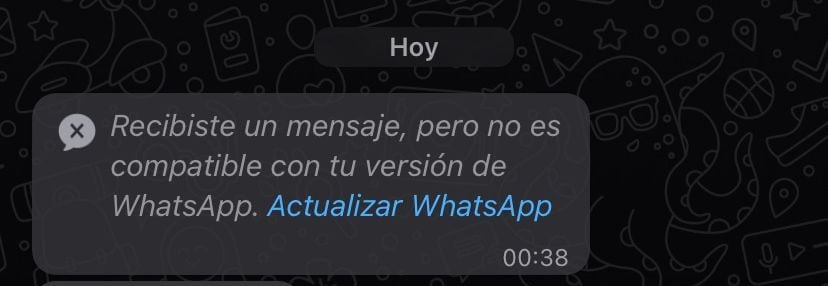
Listo, abre la beta (que es el mismo WhatsApp) e ingresa a la conversación personal o grupal en donde no podías visualizar el mensaje, verás que ya serás capaz de leer o ver el contenido del mismo. No existe otra solución, en caso siga apareciendo el aviso espera unas horas o un par de días, de repente la nueva función se está desplegando paulatinamente.
Qué significa el emoji del check en un cuadrado verde en WhatsApp
- Este emoji se conoce en inglés como “Check mark button”.
- Además el check puede estar encerrado en un cuadrado o en un círculo, dependiendo de la plataforma en que lo uses.
- Su significado es bastante peculiar, según lo que dice Emojipedia.
- Antes el emoji servía como una marca de verificación azul delineada.
- Pero ahora es verde y trata de expresar una afirmación a lo que se ha dicho en tus conversaciones de WhatsApp.
- Asimismo tiene que ver con lo positivo o un “Sí”.
- Además puede que también te manden ese emoji para confirmar que tu mensaje ha sido leído o recibido correctamente.
- El check encerrado en un cuadrado verde se aprobó como parte de Unicode 6.0 en 2010 con el nombre de “Marca de verificación blanca pesada” y se agregó a Emoji 1.0 en 2015.














